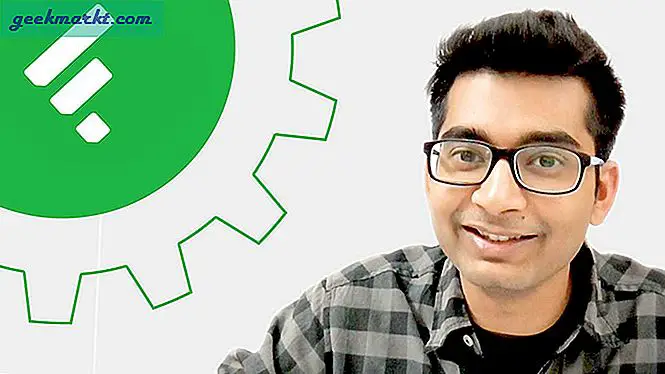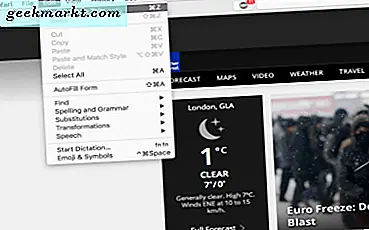Von zu Hause aus arbeiten Die Ära hat zu einem massiven Wachstum der Projektmanagement-Tools geführt. Unternehmen und Startups setzen digitale Projektmanagement-Apps wie z Trello, Asana und Jira, um Dinge zu erledigen. Unter diesen ist Notion ein einzigartiges Angebot des in San Francisco ansässigen Startups. Mit Notion für das Projektmanagement können Sie Aufgaben verwalten, Gewohnheiten verfolgen, Wikis erstellen und Rollen mithilfe von Vorlagen zuweisen.
Vorlagen spielen eine große Rolle in der Notion Erfahrung. Das Unternehmen hat die Software mit einigen der besten Projektmanagement-Vorlagen gepackt, und Sie können sogar eine aus der Vorlagengalerie der Notion-Community importieren.
Verwenden Sie Notion für das Projektmanagement
In diesem Beitrag importieren wir eine Projektverwaltungsvorlage in den Notion-Arbeitsbereich. Basierend auf den Anforderungen werden wir relevante Details hinzufügen, die Vorlagen für Mitglieder freigeben und andere Projektmanagementfunktionen von Notion untersuchen. Lass uns anfangen.
Erstellen Sie eine Seite in Notion
Zunächst müssen Sie in Notion eine leere Seite erstellen. Folgen Sie den unteren Schritten.
1. Besuchen Sie Notion im Web und öffnen Sie Ihren Standardarbeitsbereich.
2. In der linken Seitenleiste sehen Sie alle Ihre aktuellen Seiten.
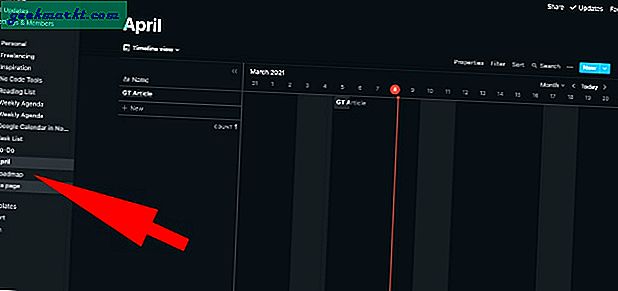
3. Klick auf das Fügen Sie eine Seite hinzu Unten erhalten Sie eine leere Seite auf der rechten Seite.
Importieren Sie eine Projektmanagementvorlage
Sie können entweder eine Datenbank von Grund auf neu erstellen oder die integrierte Vorlage verwenden, um loszulegen. Im folgenden Beispiel sparen wir Ihnen Zeit und helfen Ihnen bei einer Projektmanagement-Notion-Vorlage.
1. Klicken Sie auf der Notion-Seite auf Vorlagen und es wird die Standard-Notion-Vorlagengalerie geöffnet.
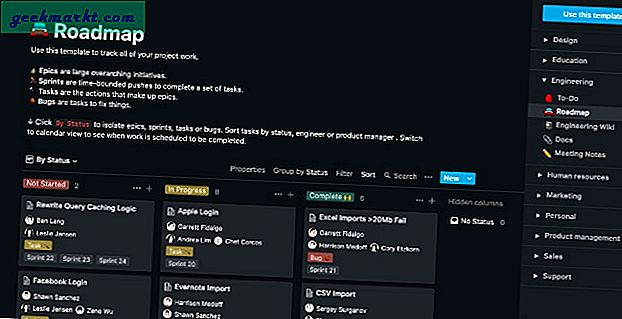
2. Finden Sie die Roadmap Vorlage unter der Ingenieurwesen Speisekarte. Wählen Verwenden Sie diese Vorlage Klicken Sie auf die Schaltfläche und importieren Sie sie auf die Notion-Seite.
Fügen Sie dem Begriff Projektinformationen hinzu
Zunächst können Sie der Vorlage alle relevanten Abschnitte hinzufügen. Doppelklicken Sie einfach auf den Projektabschnitt und benennen Sie ihn um.
Zum Hinzufügen von Details haben Sie die folgenden Funktionen, mit denen Sie in Notion herumspielen können.
- Fügen Sie einem Abschnitt so viele Karten hinzu, wie Sie möchten. Das Kanban-Board ähnelt dem, was Sie in Trello finden.
- Klicken Sie auf eine Karte, um Details wie Name, Tags, Kommentare und mehr hinzuzufügen.
- Sie können außerdem Informationen wie Typ, Status, Priorität, Aufgaben hinzufügen und Personen einer bestimmten Aufgabe zuweisen.
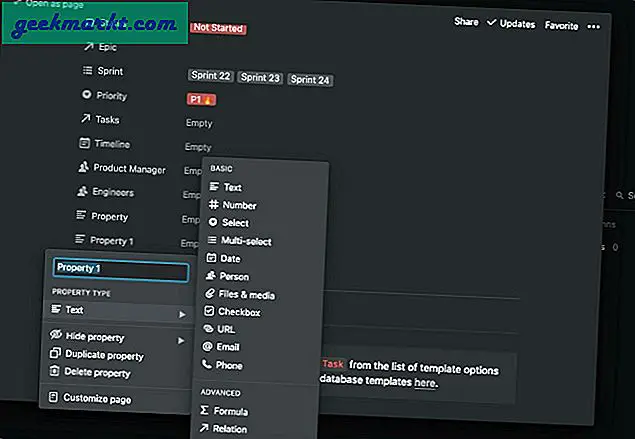
Hier triumphiert Notion die Konkurrenz. In jedem Kartendetail können Sie die Option "Eigenschaft hinzufügen" verwenden und Eigenschaftstypen wie E-Mail, Telefonnummer, Kontrollkästchen, URL, Datum usw. anpassen. Die Möglichkeiten sind hier endlos. Es ist Sache des Benutzers, wie er die Erfahrung anpassen möchte.
Wenn Sie jede Aufgabe erledigt haben, verschieben Sie eine Karte einfach per Drag & Drop von einem Abschnitt in einen anderen.
Ähnlich wie bei anderen Projektmanagements Tools wie ClickUp und Asana können Sie mit mehreren Ansichten spielen, um die Erfahrung anzupassen. Klicken Sie oben auf die Board-Ansicht und wählen Sie Fügen Sie eine Ansicht hinzu aus dem folgenden Menü.
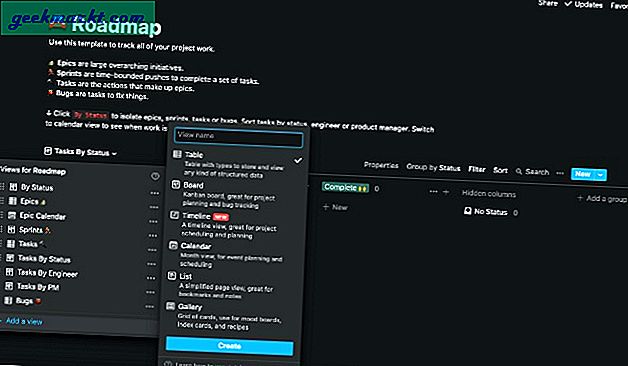
Von dort aus können Sie verschiedene Board-Ansichten auswählen, um einen Blick auf das Projekt zu werfen.
- Tabelle
- Tafel
- Zeitleiste
- Kalender
- Aufführen
- Galerie
Unter diesen ist die Notion Timeline unsere Lieblingsansicht, da Benutzer auf informative Weise einen Blick auf das Projekt werfen können.
Teilen Sie das Konzeptprojekt
Das Teilen ist ein wichtiger Bestandteil jedes Projektmanagement-Tools. Und oh Junge, Notion hat diesen genagelt. Nachdem Sie ein Projekt von Grund auf neu eingerichtet haben, können Sie oben auf die Schaltfläche Freigeben klicken und die E-Mail-Adressen anderer Benutzer hinzufügen, um sie einzuladen.
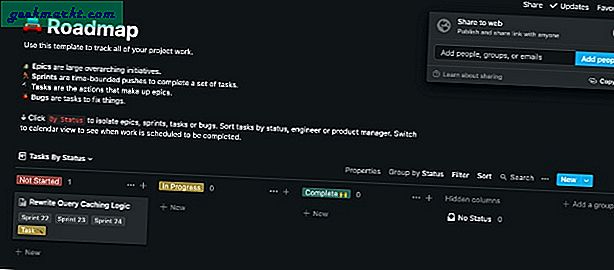
Sobald sie an Bord sind, kann der Administrator sie verwalten, Aufgaben zuweisen, den Projektfortschritt verfolgen und sie über neue Aufgaben informieren. Es ist nahtlos und funktioniert auch auf mobilen Apps einwandfrei.
Begriffsbeschränkungen als Projektmanagement-Tool
Mit Notion ist jedoch nicht alles perfekt. Im Vergleich zu einem dedizierten Projektmanagement-Tool weist Notion einige Mängel auf. Lassen Sie uns sie auflisten.
- Mobile Apps von Notion sind Müll. Dort habe ich es gesagt. Ich weiß, es klingt hart, aber die mobilen Apps sind einfach Web-Wrapper und Sie werden Schwierigkeiten haben, durch die App zu navigieren.
- Die Integration von Drittanbietern ist nicht so umfangreich wie Trello oder Asana.
- Kein Offline-Modus.
- Manchmal träge und unterdurchschnittliche Leistung beim Laden großer Seiten.
- Die Erinnerungsfunktion fehlt.
Preis
Notion ist für den persönlichen Gebrauch völlig kostenlos. Bei der Teamfreigabe können Sie bis zu 5 Benutzer kostenlos zu einem Team einladen. Die bezahlten Pläne beginnen bei 4 USD pro Mitglied und Monat.
Wrap Up: Begriff für Projektmanagement
Mit Notion können Sie problemlos kleine oder mittlere Projekte ohne Hürden verwalten. Erstellen Sie so viele Seiten, wie Sie möchten, und verwenden Sie Notion-Vorlagen, um loszulegen. Bevor Sie sich vollständig in Notion investieren, lesen Sie die oben stehende Liste der Nachteile.